Einstellungen für TaaS-Plugin
TaaS (jetzt Tilde Terminology) steht für "Terminology as a Service". Für dieses Plugin benötigen Sie ein Konto bei TaaS.
Navigation
- Öffnen Sie das Fenster Optionen: Klicken Sie im memoQ-Fenster ganz oben in der Symbolleiste für den Schnellzugriff
 auf das Symbol Optionen (Zahnräder)
auf das Symbol Optionen (Zahnräder)  . Das Fenster Optionen wird angezeigt.
. Das Fenster Optionen wird angezeigt. - Klicken Sie unter Kategorie auf Terminologie-Plugins. Der Bereich Terminologie-Plugins wird angezeigt.
- Suchen Sie unter Installierte Terminologie-Plugins den Eintrag TaaS-Plugin. Klicken Sie neben dem entsprechenden Symbol auf Optionen. Das Fenster Einstellungen für TaaS-Plugin wird angezeigt.
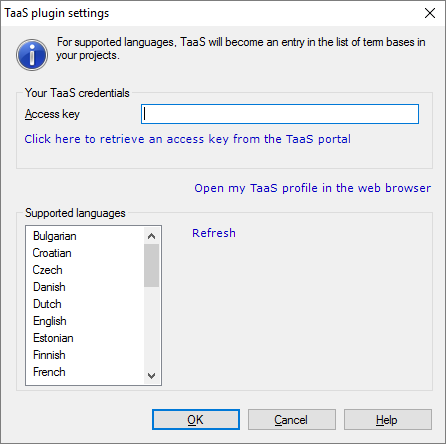
Möglichkeiten
Richten Sie die Verbindung mit TaaS ein: Klicken Sie auf Hier klicken, um einen Zugangsschlüssel vom TaaS-Portal zu erhalten. Möglicherweise wird die TaaS (Tilde Terminology)-Website geöffnet, und unter Umständen müssen Sie sich dort registrieren.
Das Feld Aktivierungsschlüssel wird automatisch ausgefüllt.
Sie können Ihre eigenen Terminologieressourcen (Termdatenbanken, Terminologieextraktionssitzungen) in Tilde Terminology einrichten. Diese werden dann in memoQ für Lookups verwendet. Klicken Sie zum Verwalten dieser Ressourcen auf Mein TaaS-Profil im Webbrowser öffnen.
Abschließende Schritte
So speichern Sie die Einstellungen und kehren zum Bereich Terminologie-Plugins des Fensters Optionen zurück: Klicken Sie auf OK.
So kehren Sie zum Bereich Terminologie-Plugins des Fensters Optionen zurück, ohne die neuen Einstellungen zu speichern: Klicken Sie auf Abbrechen.
So verwenden Sie die Ausgabe des Tools im Übersetzungseditor:
- Klicken Sie im Bereich Terminologie-Plugins von Optionen auf Plugin aktivieren (neben der Schaltfläche Optionen).
- Öffnen Sie ein Projekt mit einem unterstützten Sprachpaar.
- Öffnen Sie ein Dokument zur Bearbeitung, und überprüfen Sie die Terminologievorschläge. Oder verwenden Sie das Fenster Benennung nachschlagen, um manuell nach Benennungen zu suchen.